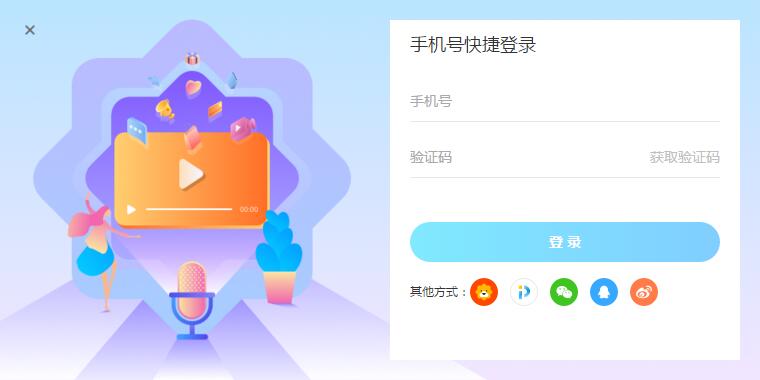苏小拍(苏宁直播伴侣) V1.0.7.1 官方安装版
 无插件
无插件
 360 √
360 √
 腾讯 √
腾讯 √
 金山 √
金山 √
 瑞星 √
瑞星 √
苏小拍是一款由苏宁易购打造的直播工具,为旗下商家主播们提供更多直播支持,随时随地享直播,助你直播卖货名气涨涨涨收益赚赚赚。苏小拍支持多种个性设置,让你在直播过程中更加自信和掌控全局,有需要的朋友欢迎体验。
使用说明
1、登录
仅支持拥有零售云直播权限的人员进行登录直播操作;
1.1手机号快捷登录
默认登录方式-手机号快捷登录,需要使用苏宁易购账号进行登录;
1.2苏宁账号密码登录
可点击小狮子logo切换至苏宁易购账号密码登录形式进行登录;
1.3pp账号登录
支持pp手机号/邮箱/用户名进行账号登录,如需pp账号登录则需要有对应苏宁才可进行直播;
1.4三方快捷登录
支持微信/QQ/微博三方账号快捷登录;
2、鉴权
2.1无直播权限
登录成功即进入鉴权页面,进入后查看【零售云】入口,如右上角有“无权限”标识则表示当前登录用户没有直播权限,需要找对应运营人员进行账号权限认证或添加操作;
2.2有直播权限
如有直播权限则点击进入开播配置页面即可;
点击右上角的倒三角可进行注销以及升级操作;
注销:退出当前登录;
升级:检测是否有最新版本可供升级;
3、开播主界面
左侧最大黑色背景区域为直播画面,添加至当前画布中的各种源均会推流出去,观看端会看到,其他区域为讲师自行操作配置区域,正式开播需要从【预约】或【创建】tab中选择对应预告并且点击【立即直播】开启;
3.1返回
点击返回至鉴权页面,如讲师正在直播不支持返回,需要关闭直播才可返回;
3.2系统设置
支持视频/录制/设备高级设定,设置参数后需要重新进入开播主页面才会生效;
重新进入路径1:点击返回再次进入;
重新进入路径2:点击倒三角注销,重新登录应用进入;
重新进入路径3:点击右上角“X”退出应用重新登录进入;
3.3声音
调整麦克风和背景音大小,即时生效;
3.4摄像头
标准模式:可选取摄像头设备源添加至推流层中,直播过程中也可支持摄像头源的添加及删除,当前分辨率控制摄像头添加的比例(摄像头尺寸大小),支持分辨率切换;
兼容模式:标准摄像头添加如有问题可优先选择兼容模式添加摄像头进行直播;
3.5捕捉
截取当前电脑屏幕直推流画布中,有三档模式:
截取屏幕:讲师可自定义截取电脑中的某部分区域进行电脑画面直播;
截取窗口:正在运行中的进程窗口截取进行电脑画面直播;
全屏捕捉:截取整个电脑屏幕进行电脑画面直播;
3.6获取显示器
获取显示器屏幕进行直播源的添加,在win10系统中仅支持添加一个显示器屏幕,如需切换请删除已添加的源,然后再选择新的显示器进行添加即可;
3.7开始录制
本地视频录制,录制好的文件路径可点击-【系统设置】-【录制】中查看/修改录制路径,如修改录制路径则需要下次进入开播主界面才会生效;
3.8场景
所有在开播主界面中添加的源(含文字/图片/视频/摄像头/显示器/捕捉)均可查看到,并且可以进行删除/编辑/隐藏/展示/拖动层级相关操作;
3.9多媒体
支持在开播画布中添加文字/图片/视频源,点击【添加】按钮进行添加即可;
3.10预约
开播人员在自己的主播后台中配置的直播预约列表,开播需要打开【预约】从列表中选择对应需要直播的内容然后点击【立即直播】即正式开启当前直播;
3.11关闭直播
立即直播后便进入直播中,如需关播可点击【直播中】按钮,关播会有二次确认;
3.12创建直播
预告列表直播和创建直播只能二选一,同一个用户同一个时间只能开始直播一个场次;
需要正确的输入标题/简介/选择标签/根据规定的大小尺寸上传好封面图后点击【保存并开播】即可成功开启直播;
软件功能
【苏宁直播】
测试直播:用于演练并提前熟悉操作流程;
培训直播-仅使用与培训或主播指定用户可见;
公开直播-将公开在苏宁易购app并计入考核;
【互动直播】
将公开在体育app,进行娱乐赛事相关直播;
【零售云】
将公开在零售云管家app进行内部管理培训相关直播;
更新日志
优化用户使用体验;
修复已知bug。
下载地址
热门软件
Quick Collage Pro(照片拼接软件) V3.4.0 Mac版
Steam V20.10.91.91 官方版
百度网盘 V7.4.1.3 官方正式版
抖音采集工具 V2021 绿色版
2345看图王 V10.5.0.9364 官方正式版
小颖歌词制作器 V1.0 绿色版
Capture One21 V14.1.1 最新版
山丽防水墙单机版 官方版 V5.0
蓝山office V2021 最新版
Easy Video Reverser(视频倒放处理软件) V3.9.5 英文安装版
装机必备 更多+
媒体工具下载排行榜
电脑软件专题 更多+